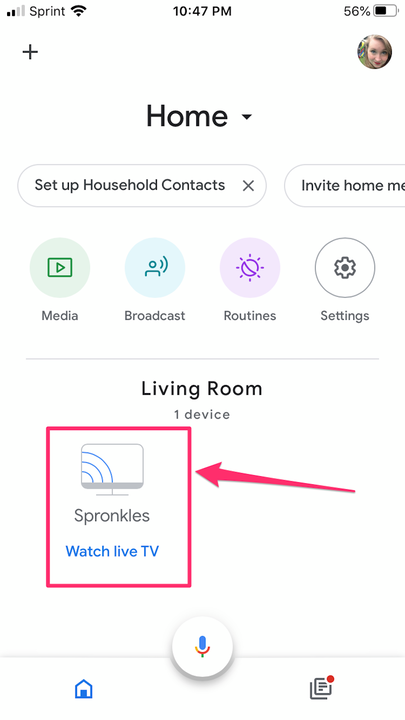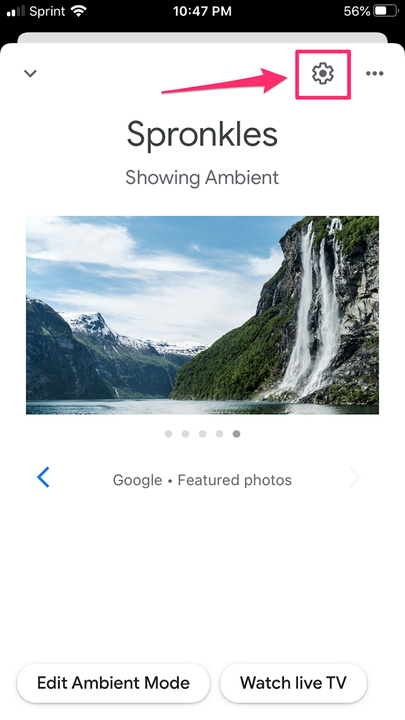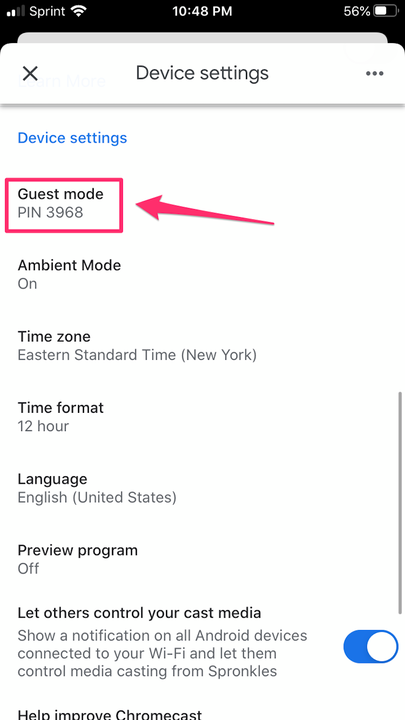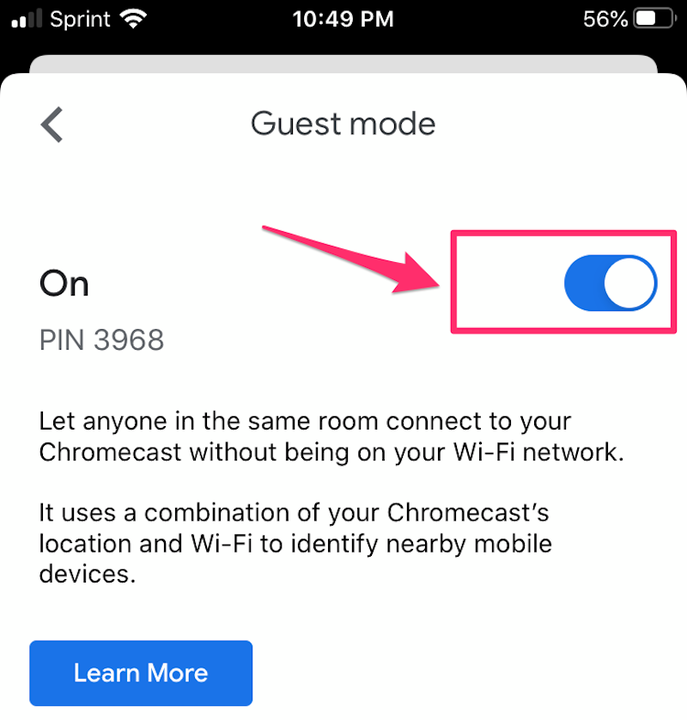Як користуватися Chromecast без Wi-Fi
- Ви можете використовувати свій пристрій Chromecast без Wi-Fi, а також транслювати весь улюблений вміст на телевізор з іншого пристрою.
- Якщо ви не можете під'єднатися до Wi-Fi, ви все одно можете транслювати потокове відео на Chromecast за допомогою режиму гостя в програмі Google Home, дзеркального відображення екрана пристрою Android або під’єднання кабелю від пристрою до телевізора.
Google Chromecast, як -от Amazon Fire Stick
і Roku — це простий підключається пристрій, який може перетворити ваш телевізор на смарт-телевізор. За допомогою Chromecast ви можете транслювати будь-що з телефону на телевізор. Це означає Netflix, Hulu, Spotify, Google Photos тощо.
Зазвичай ви підключаєтеся до Chromecast за допомогою Wi-Fi. Але якщо ви перебуваєте в зоні, де ваш Wi-Fi слабкий або з плямами, у вас можуть виникнути проблеми з підключенням до Chromecast. І якщо ваш Wi-Fi повністю згасає, ви можете подумати, що нічого не можете грати. Ну, на щастя, цей інстинкт насправді неправильний.
Як користуватися Chromecast без Wi-Fi
Ви можете використовувати Chromecast без підключення до Wi-Fi. Насправді, є кілька різних способів зробити це.
Використовуйте режим гостя
Гостьовий режим – це найпростіший спосіб під’єднатися до Chromecast без Wi-Fi. Спочатку ця функція була призначена для того, щоб гості у вашому домі могли підключатися до вашого Chromecast без підключення до вашої приватної мережі Wi-Fi, але вона також працює, якщо ваш телефон не може під’єднатися до вашої мережі Wi-Fi.
Нові моделі Chromecast насправді мають власний вбудований сигнал Wi-Fi, і коли хтось, хто не підключений до мережі Wi-Fi, намагається передати на нього, він транслює PIN-код через аудіосигнал на частоті, яку ми не чути. Цей PIN-код дозволяє цьому пристрою підключатися та передавати вміст на Chromecast.
Щоб перевірити, чи ваш Chromecast має гостьовий режим, і ввімкнути його, якщо є, виконайте такі дії:
1. Відкрийте програму Google Home на своєму мобільному пристрої.
2. Торкніться імені свого пристрою.
Відкрийте Google Home і торкніться назви свого пристрою.
3. Торкніться кнопки «Налаштування», яка виглядає як шестірня, у верхньому правому куті.
Торкніться кнопки «Налаштування».
4. Прокрутіть униз до «Налаштування пристрою» та знайдіть параметр під назвою «Режим гостя». Якщо ви не бачите режим гостя в списку, на жаль, ваш пристрій не має цієї функції.
Якщо ви бачите гостьовий режим у списку, а під ним уже відображається PIN-код, це означає, що гостьовий режим уже ввімкнено — перейдіть до програми, з якої ви хочете транслювати вміст, і транслюйте, як зазвичай.
Знайдіть налаштування режиму гостя та знайдіть PIN-код, щоб перевірити, чи він увімкнено.
5. Якщо ви бачите гостьовий режим у списку, але PIN-код не відображається, це означає, що у вас є можливість транслювати в гостьовому режимі, але вам все одно потрібно його ввімкнути. Торкніться «Режим гостя» та переведіть перемикач у верхній частині екрана в положення «Увімкнено», а потім транслюйте свій вміст, як зазвичай.
Увімкніть перемикач гостьового режиму.
Віддзеркалення пристрою Android
Якщо у вас Android, який працює під керуванням Android KitKat 4.4.2 або новішої версії, ви можете просто віддзеркалити те, що на вашому телефоні Android, безпосередньо на Chromecast. Ось як:
1. На пристрої Android відкрийте програму Google Home.
2. Торкніться меню у верхньому правому куті екрана, яке виглядає як три горизонтальні лінії.
3. Торкніться «Cast Screen/Audio».
4. Виберіть у меню назву свого Chromecast.
5. Тепер ви можете почати грати в те, що хочете відтворити на своєму Android — воно також має з’явитися на телевізорі.
Натомість використовуйте дротове підключення
Навіть якщо у вас вдома є пристойний Wi-Fi, можливо, ваш телевізор може стояти в мертвій точці. Якщо це станеться, це може означати, що ваш Chromecast взагалі не може під’єднатися до Wi-Fi.
Якщо це сталося, не хвилюйтеся — вам не доведеться переставляти всю кімнату. Натомість Chromecast може підключатися до Інтернету за допомогою кабелю Ethernet. Звичайно, вам потрібно буде отримати кабель Ethernet із USB-з’єднанням на іншому кінці, щоб це працювало.